导入应用日志
EventLog Analyzer提供了导入任何平面日志文件的选项,并为Windows (EVTX格式)设备、syslog设备、应用程序和归档文件提供预定义报表。该功能支持以下列出的预定义日志格式。 Windows和syslog设备日志格式 - Windows事件日志(EVTX格式)
- IBM AS/400
- Linux/Unix Syslog格式(RFC 5424和2131)
 | 注意: 要导入.evt日志(Windows XP和Windows 2003),您需要将其转化为.evtx格式的日志,在EventLog Analyzer安装机器中使用命令wevtutil export-log application.evt application.evtx /lf进行转化。 |
应用日志格式 - Apache访问日志
- DHCP Linux日志
- DHCP Windows日志
- IBM Maximo日志
- IIS W3C FTP日志
- IIS W3C Web Server日志
- MSSQL Server日志
- MySQL日志
归档文件日志格式 - Cisco归档文件
- Syslog归档文件
- Windows归档文件
除了上面提到的日志格式之外,EventLog Analyzer还提供了自定义现有日志格式和创建新的日志格式的选项。 进入导入日志文件页面,有以下几种方式: - +添加 >导入日志
- 设置 > 配置 > 导入日志数据
- 主页 > 应用 > 导入的日志
- 主页 > 应用 > 动作 > +导入
EventLog Analyzer中导入日志文件的方法EventLog Analyzer allows you to import: - 本地路径的日志文件
- 共享路径的日志文件
- 远程路径的日志文件
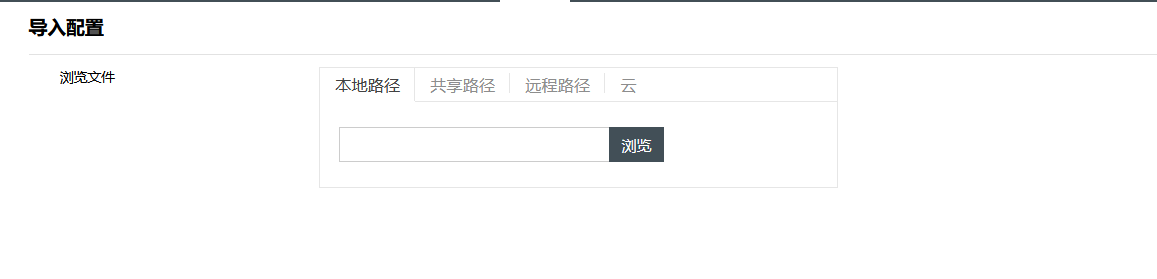
导入本地路径的日志文件有了这个选项,您就可以从任何能够访问EventLog Analyzer的设备中导入日志文件。 注意: 日志不能计划时间间隔导入。 - 在文件位置选项中,选择本地路径。
- 点击浏览从本地设备中选择必要的文件。或者,您可以输入设备的设备名(或)IP地址(或)指定完整的UNC路径,然后点击打开。选择必需的文件。
- 如果您知道日志文件的日志格式,请从给定的下拉菜单中选择日志格式。如果您不知道日志文件的日志格式,请选择自动验证。
注意: 点击“查看文件/提取字段”,在弹出的浏览器窗口中您可以预览所选日志文件,并提取所需的字段。 - 点击+ 按钮,选择日志文件关联的设备并点击添加。您还可以直接输入设备的名称。
- 如果您希望将导入的日志存储2天,请启用短期保存日志。默认情况下,日志存储的时间周期为32天。
- 点击导入。
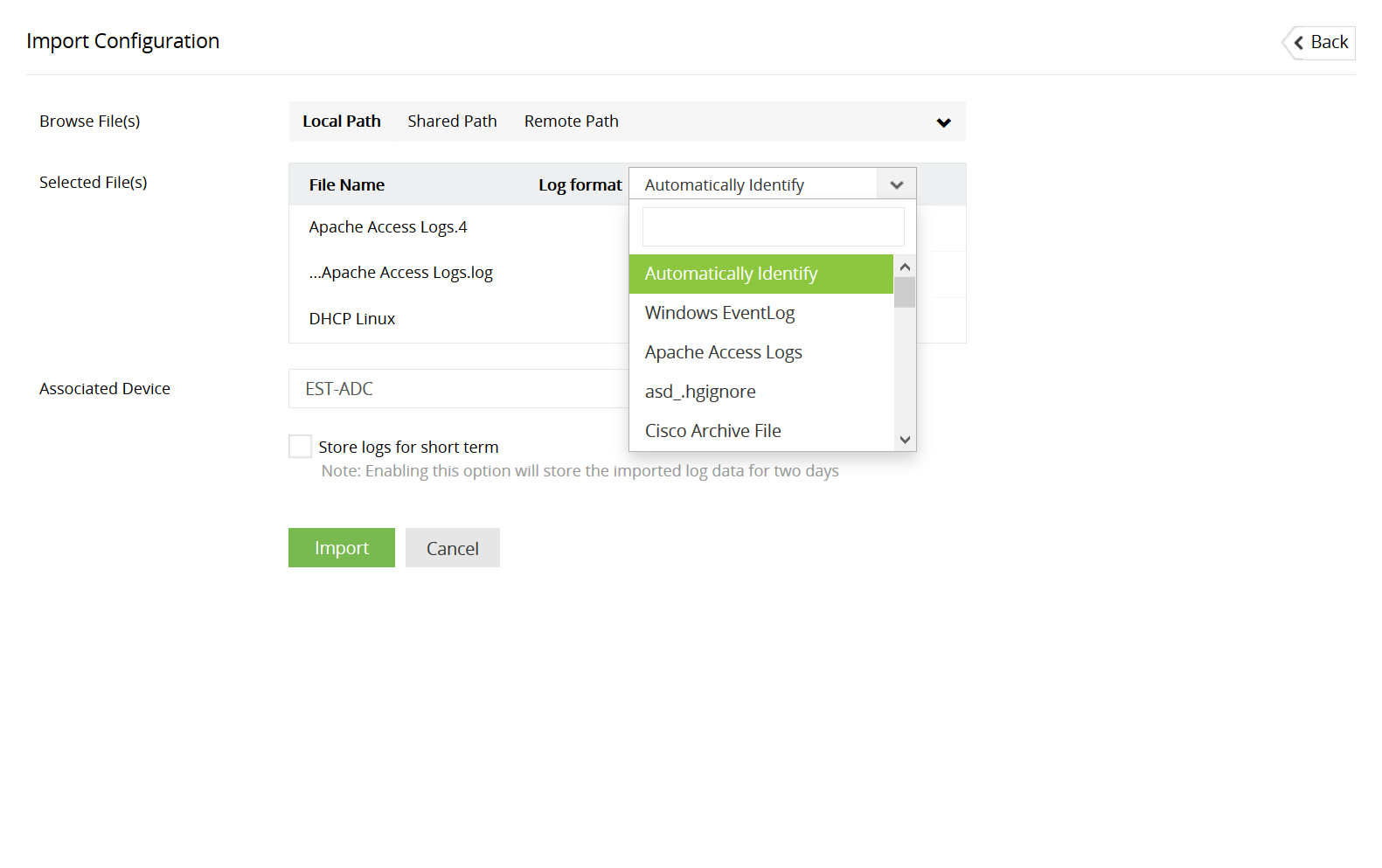
导入共享路径或UNC路径的日志文件通过通用命名规则路径导入的日志文件允许您访问局域网(LAN)上的共享网络文件夹。 - 在文件位置选项中,选择共享路径。
- 输入要上传的日志文件所在的设备名或IP地址。或者,您还可以点击浏览来选择一个Windows设备。
- 从设备中选择想要的文件然后点击选择。选择必需的文件。
- 如果您知道日志文件的日志格式,请从给定的下拉菜单中选择日志格式。如果您不知道日志文件的日志格式,请选择自动验证。
注意: 点击“查看文件/提取字段”,在弹出的浏览器窗口中您可以预览所选日志文件,并提取所需的字段。 - 点击+ 按钮,选择日志文件关联的设备并点击添加。您还可以直接输入设备的名称。
- 如果您希望将导入的日志存储2天,请启用短期保存日志。默认情况下,日志存储的时间周期为32天。
- 如果您希望定期自动导入日志文件,请启用计划日志导入选项。
- 在计划下拉菜单中,您可以自定义时间间隔 。
- 此外,您可以使用给定的时间格式选项,为日志文件构建一个文件名模式。按照文件名模式更新在指定时间存储的文件。
- 点击导入。
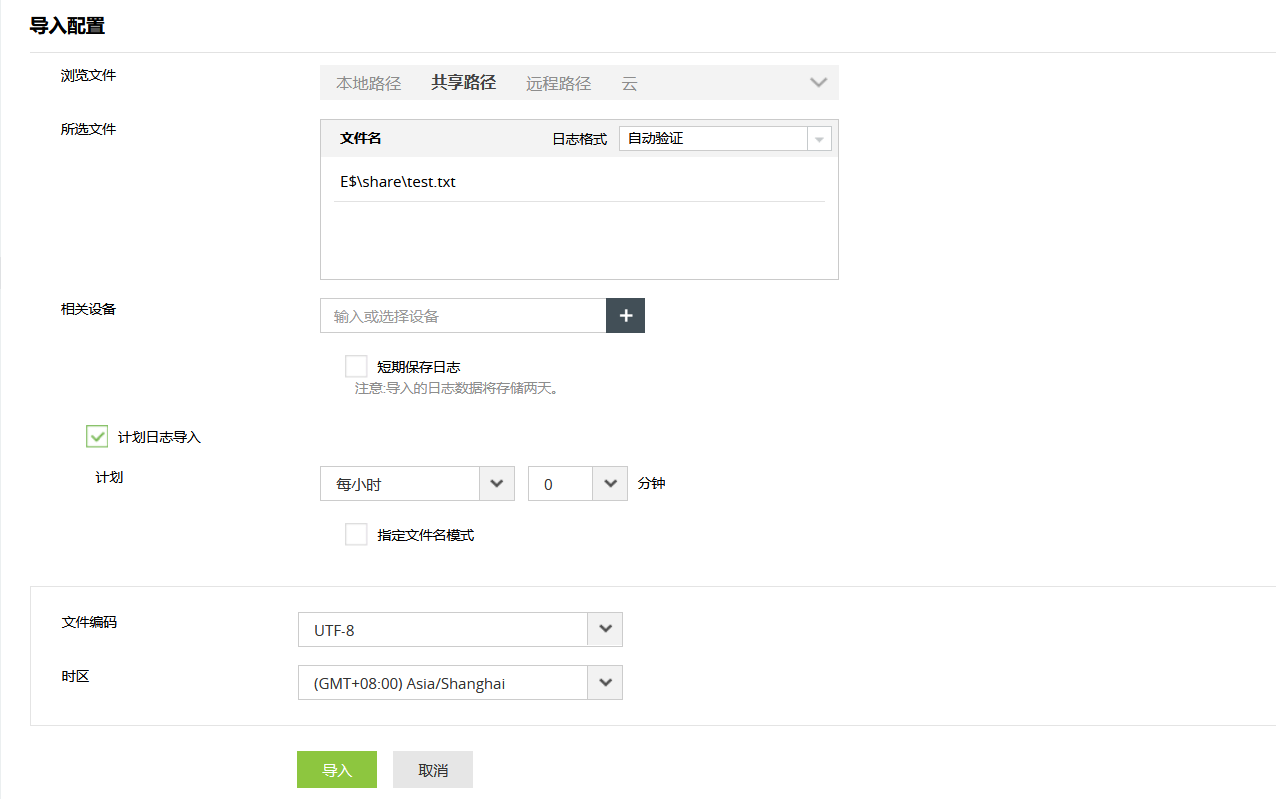
导入远程路径的日志文件要从远程路径导入日志文件,您需要使用正在尝试访问的设备的凭据(用户名和密码)。 - 在文件位置选项中,选择远程路径。
- 输入要上传的日志文件所在的设备名或IP地址。或者,您还可以点击浏览来选择一个Windows设备。
- 从设备中选择想要的文件然后点击选择。选择必需的文件。
- 选择所需的协议(SMB-Windows、FTP和SFTP),并输入端口号。
- 输入远程设备的凭证-用户名和密码。
- 如果您知道日志文件的日志格式,请从给定的下拉菜单中选择日志格式。如果您不知道日志文件的日志格式,请选择自动验证。
注意: 点击“查看文件/提取字段”,在弹出的浏览器窗口中您可以预览所选日志文件,并提取所需的字段。 - 点击+ 按钮,选择日志文件关联的设备并点击添加。您还可以直接输入设备的名称。
- 如果您希望将导入的日志存储2天,请启用短期保存日志。默认情况下,日志存储的时间周期为32天。
- 如果您希望定期自动导入日志文件,请启用计划日志导入选项。
- 在计划下拉菜单中,您可以自定义时间间隔 。
- 此外,您可以使用给定的时间格式选项,为日志文件构建一个文件名模式。按照文件名模式更新在指定时间存储的文件。
- 点击导入。
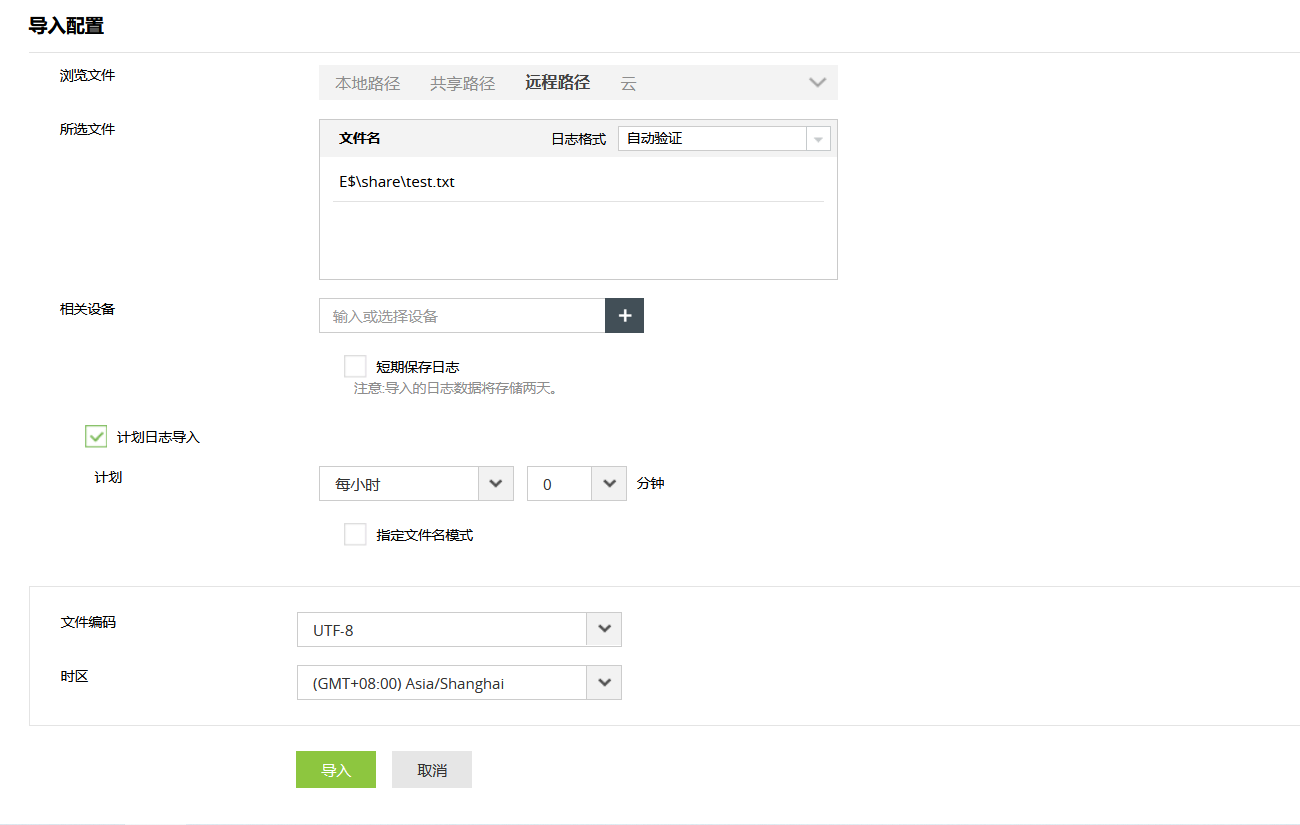
在选择您需要导入的日志文件,点击高级选择编码类型和导入日志的时区。 文件编码 EventLog Analyzer支持不同编码类型的日志文件。您可以选择您要导入的编码类型的日志文件。默认编码类型是UTF-8。 时区 EventLog Analyzer基于导入日志所记录时间选择时区。默认是配置EventLog Analyzer server服务器的时区。
MySQL日志EventLog Analyzer仅支持错误日志和MySQL常规日志。 MySQL登录失败日志属于MySQL常规查询日志。 在MySQL启用日志, - 打开my.cnf 文件 (Linux) 或 my.ini 文件 (Windows) 并将以下条目添加到文件中。
- 对于错误日志: log_error=<error-log-file-name>
- 对于常规日志:
- >= v5.1.29:
general_log_file=<general-log-file-name>
general_log=1 (or) ON - < v5.1.29:
log=<log-file-name>
- 重启MySQL实例,更改生效。
在EventLog Analyzer导入MySQL日志, - 您可以从本地路径, 共享路径 , 或 远程路径导入MySQL日志。
- 导入MySQL日志文件,您需要手动选择日志格式。选择正确文件后,在下拉菜单选择文件部分日志格式,选择MySQL 日志。
- 点击 导入 启动日志导入。
故障排除如果您无法导入日志文件,请确保以下信息: - 使用的凭证有效并且有必要的权限。
- 设备可达。
- 指定的文件存在并且可访问。
- 从下拉菜单中选择的日志文件格式与所选的文件格式一致。
从日志中提取字段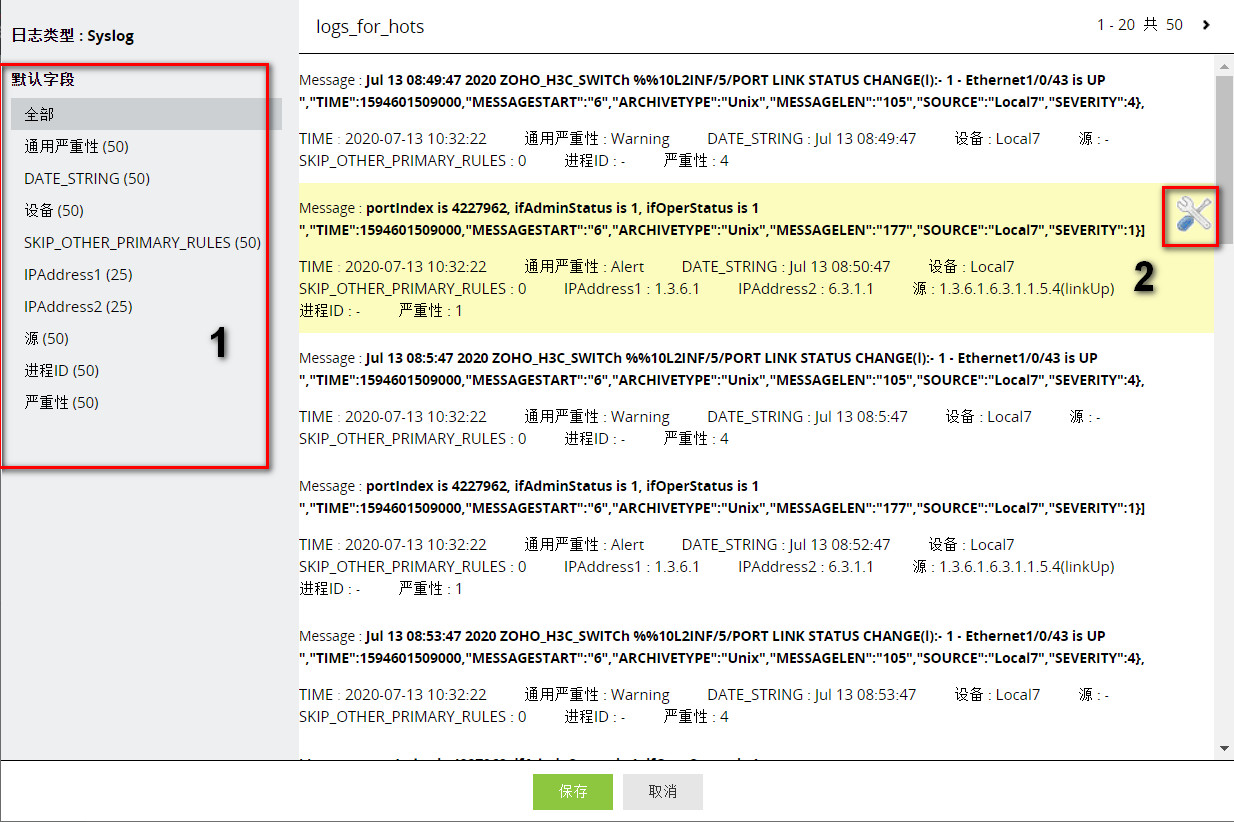
在字段提取页面中有默认的10个字段,从中您可以选择提取想要的字段。当然,您也可以删除或修改这些默认字段。 您还可以通过点击日志信息右上角的工具图标,创建自定义字段。
自定义字段提取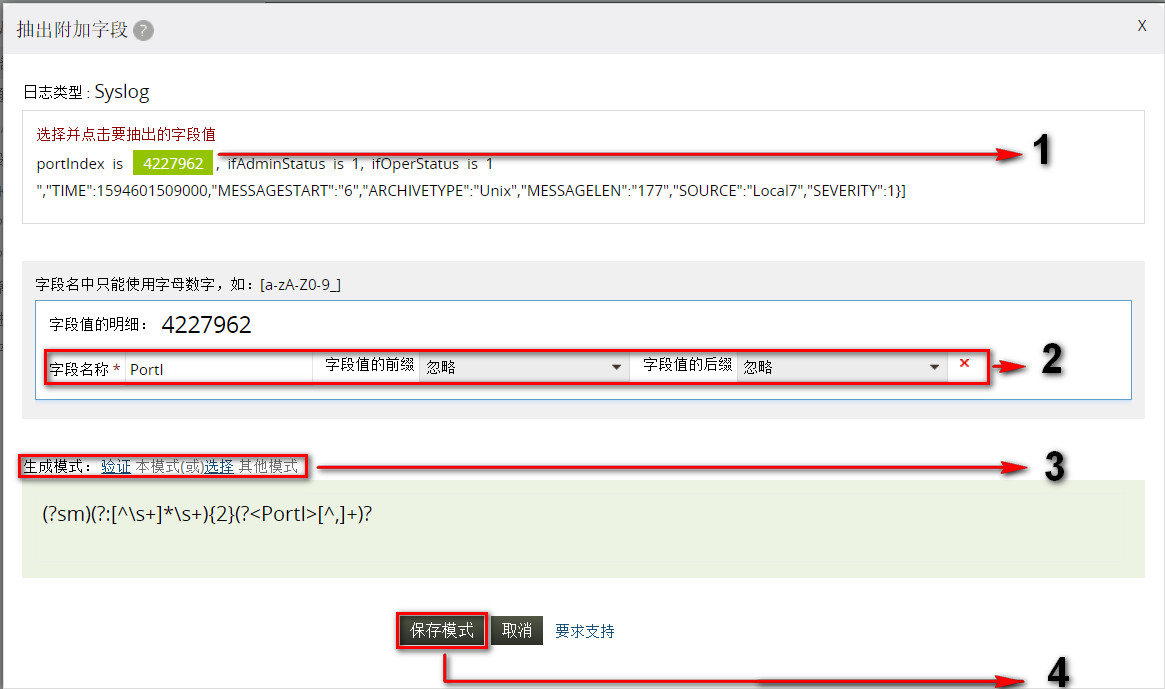
选择并点击要提取的字段。 提供 字段名 和合适的 前缀 与 后缀 帮助准确地提取字段。然后点击'创建模式'。 模式生成之后, 点击 验证 模式。如果生成的模式不能匹配您的标准,请点击 选择 其它模式,从中选择一个合适的模式。 按照您的要求生成模式之后,请点击 保存模式 保存提取的字段。
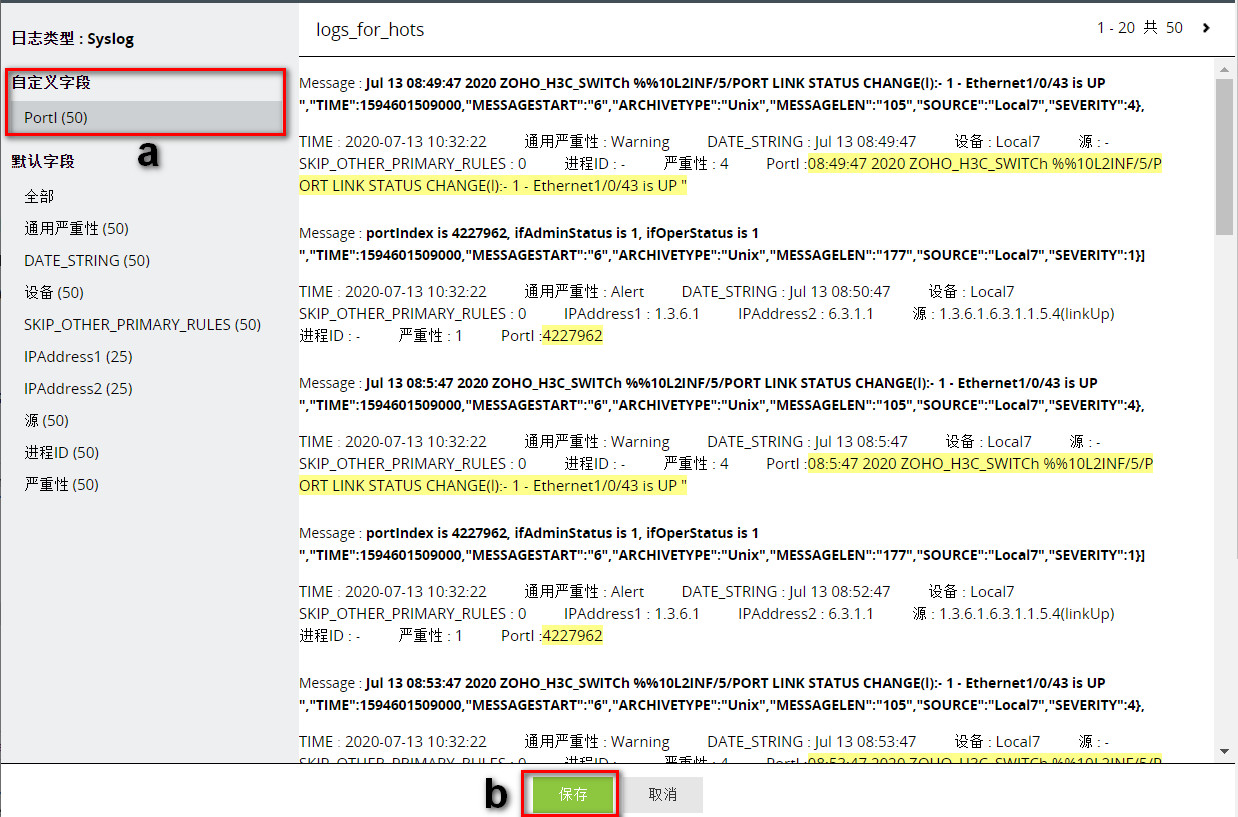
a. 现在,自定义字段也显示在左窗格中。
b. 点击立即导入 按钮 导入自定义日志。 现在导入的自定义日志将拥有所有的自定义和默认字段。 导入的日志文件列表您可以在EventLog Analyzer中查看所有导入的日志文件的列表。该页面提供了导入日志文件的详细信息,包括:文件名、设备、监视间隔、导入日志文件的时间、日志格式和日志文件的大小。 | 







